معالجة الدفعات باستخدام UPDF على نظام التشغيل Mac
يوفر تطبيق UPDF لأجهزة ماك إمكانيات معالجة ملفات PDF دفعةً واحدة. يتيح التطبيق أنواعًا مختلفة من المعالجة الدفعية، بما في ذلك التحويل دفعةً واحدة، والتعرف الضوئي على الحروف دفعةً واحدة، والدمج دفعةً واحدة، والضغط دفعةً واحدة، والطباعة دفعةً واحدة، والعلامة المائية دفعةً واحدة، ورأس وتذييل دفعةً واحدة، والإدراج دفعةً واحدة، والتشفير دفعةً واحدة، وترقيم بيتس دفعةً واحدة، وخلفية دفعةً واحدة، وإنشاء ملفات PDF دفعةً واحدة، وإزالتها دفعةً واحدة. يمكنك النقر على الزر أدناه أو الانتقال إلى
متجر تطبيقات ماك لتنزيل UPDF على جهاز ماك، ثم اتباع الإرشادات الكاملة لاستخدام ميزات UPDF لملفات PDF دفعةً واحدة:
Windows • macOS • iOS • Android آمن بنسبة 100%
للدخول إلى وضع المعالجة الدفعية، افتح برنامج UPDF على جهاز ماك، ثم افتح ملف PDF على المنصة. بعد ذلك، انتقل إلى خيار "Tools(الأدوات)" في الواجهة الرئيسية، واختر الخيارات من قائمة "معالجة PDF الدفعية".
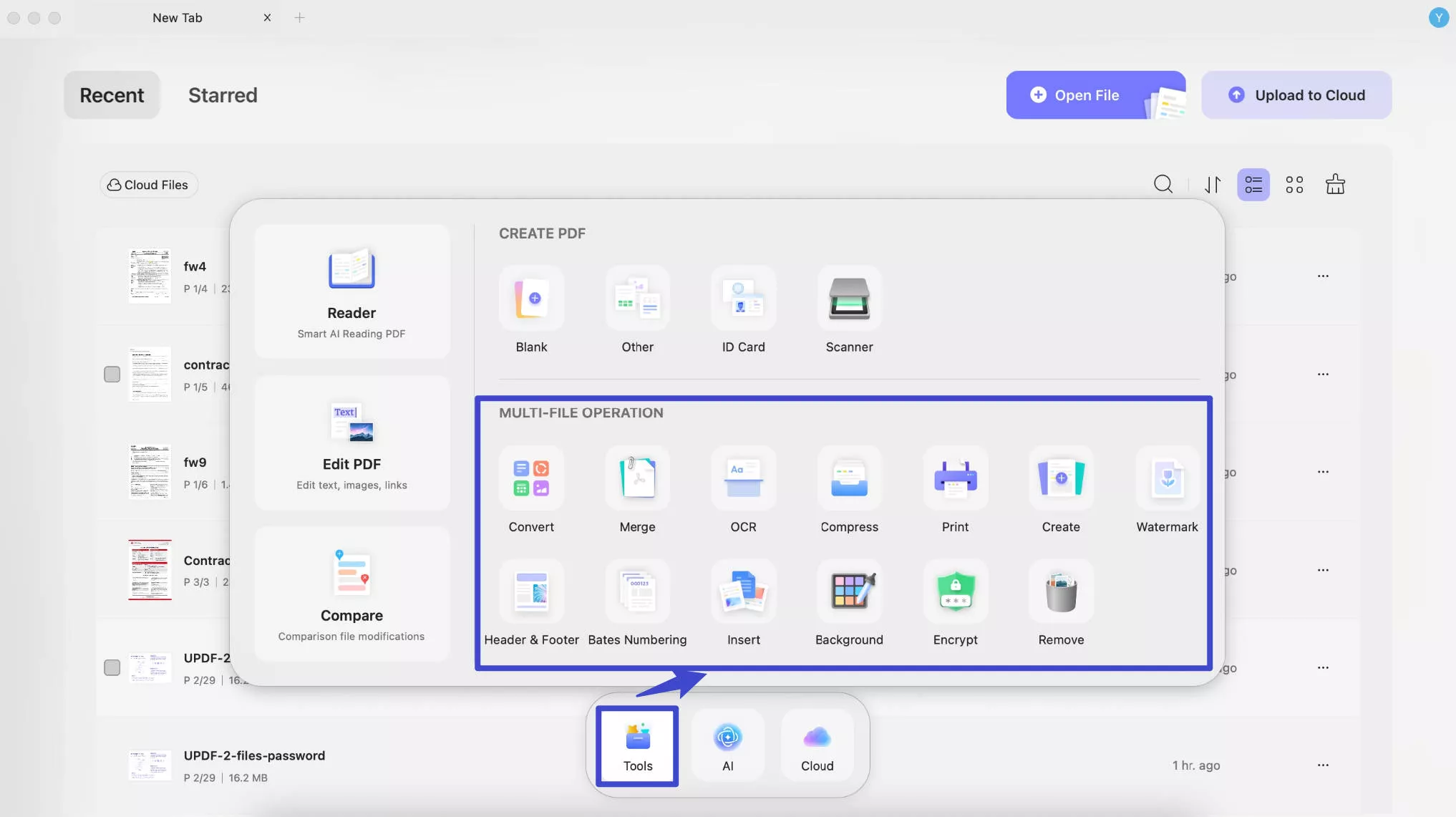
بعد ذلك، سنرشدك خلال جميع ميزات الدفعة في UPDF لنظام التشغيل Mac.
- تحويل الدفعة
- دمج الدفعة
- التعرف الضوئي على الحروف دفعة واحدة
- ضغط الدفعة
- طباعة الدفعة
- إنشاء دفعة
- العلامة المائية للدفعة
- رأس وتذييل الدفعة
- ترقيم الدفعات بيتس
- إدراج الدفعة
- خلفية الدفعة
- تشفير الدفعة
- إزالة الدفعة
1. تحويل الدفعة
يتيح لك التحويل الدفعي تحويل ملفات متعددة إلى صيغ مختلفة في آنٍ واحد. إليك شرح خطوة بخطوة لمساعدتك على إتمام هذه العملية بسلاسة:
قبل ذلك، قم بتحديد خيار التحويل بعد النقر على "أدوات" في الواجهة الرئيسية.
الخطوة 1. إضافة الملفات
حان وقت إضافة ملفات PDF للتحويل. انقر على "Add Files(إضافة ملفات)" . إذا كنت قد فتحت الملفات بالفعل داخل UPDF، فاستخدم خيار "Add open files(إضافة ملفات مفتوحة)" . إذا كان لديك مجلد كامل للتحويل، فاختر "Add Folders(إضافة مجلدات)" .
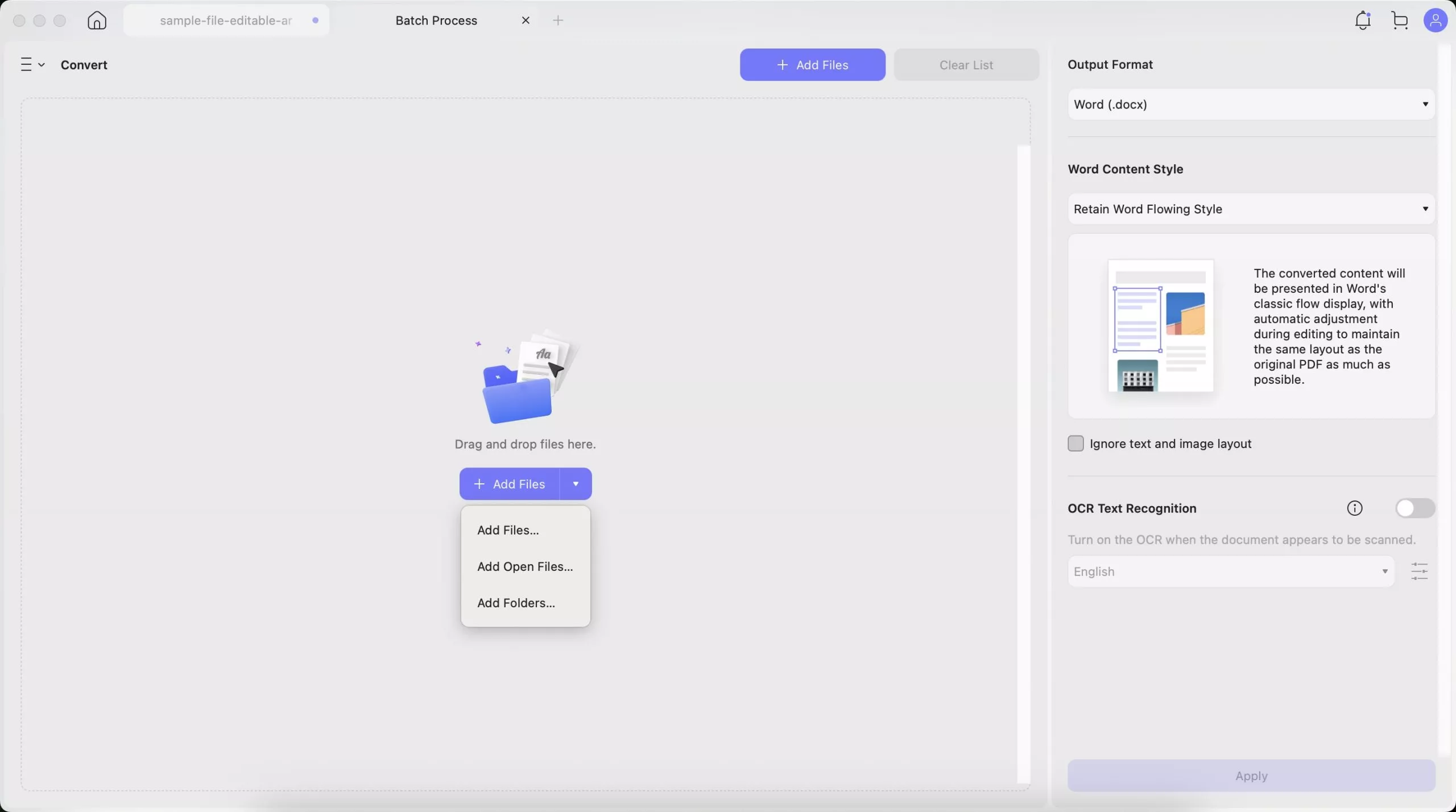
الخطوة 2. تحديد تنسيق الإخراج
يتيح لك تعدد استخدامات UPDF اختيار تنسيق الإخراج الأنسب لاحتياجاتك. للقيام بذلك، وسّع قائمة "Convert To(التحويل إلى)" واختر تنسيق الإخراج المطلوب. يمكنك تصدير الملفات المُحوّلة بصيغ Word وPowerPoint وExcel وCSV وRTF ونصوص وصور وXML وHTML.
الخطوة 3. إعدادات التخطيط (اختياري):
إذا كنت تُحوّل إلى تنسيقات مثل Word أو RTF، فإن UPDF يُوفّر ميزةً للاحتفاظ بتصميم مستندك. لديك خياران: الاحتفاظ بنمط Word الانسيابي ، والاحتفاظ بنمط مربع النص .
الخطوة 4. تطبيق التحويل:
بعد تخصيص إعداداتك، انقر على زر "Apply(تطبيق)" . تُفعّل هذه الخطوة تفضيلاتك المُختارة. لا تنسَ تحديد موقع الملفات المُحوّلة. ما عليك سوى النقر على "تحديد مجلد" لاختيار مكان حفظ ملفاتك الجديدة.يتيح لك تعدد
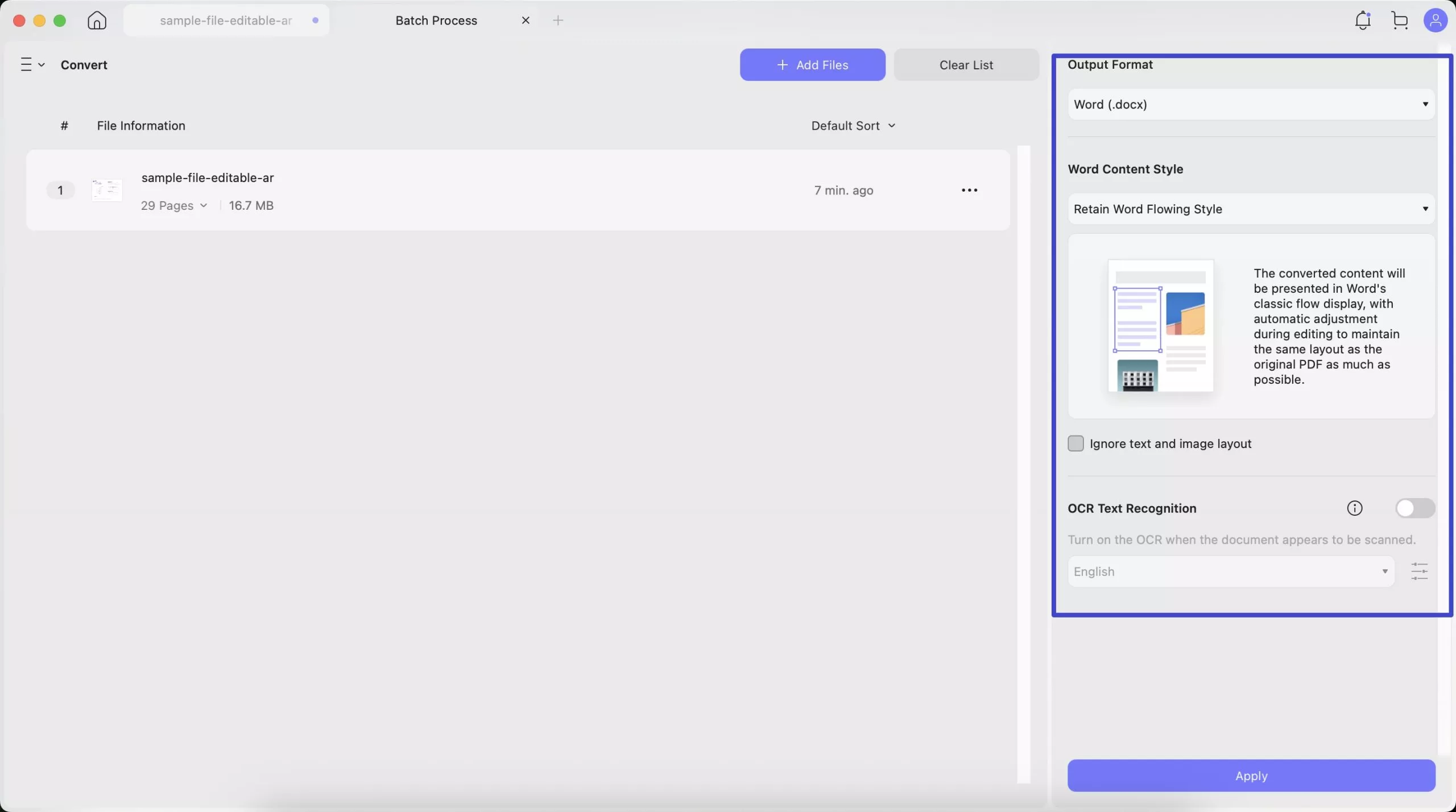
نصائح إضافية لتحويل الدفعات
إليك بعض النصائح الإضافية لمساعدتك في إتمام عملية تحويل ناجحة بسلاسة. يمكنك النقر على أيقونة النقاط الثلاث بجوار الملف للعثور على الخيارات أدناه.
- معاينة: هذا الخيار يمكّنك من التحقق مما إذا كنت قد اخترت المستند الصحيح أم لا.
- استبدال الملف: يسمح لك باستبدال الملف الحالي بمستند آخر على جهازك.
- معلومات الملف: باستخدام هذا الخيار، يمكنك إجراء مراجعة سريعة لمستندك قبل التحويل.
- إظهار في Finder: لمعرفة مكان وجود ملف PDF، حدد إظهار في Finder .
- مسح القائمة: إذا قررت بدء عملية تحويل جديدة أو إكمال عملية التحويل، فاستخدم زر
مسح القائمة الموجود في الجزء العلوي من النافذة لإزالة كافة الملفات من القائمة.
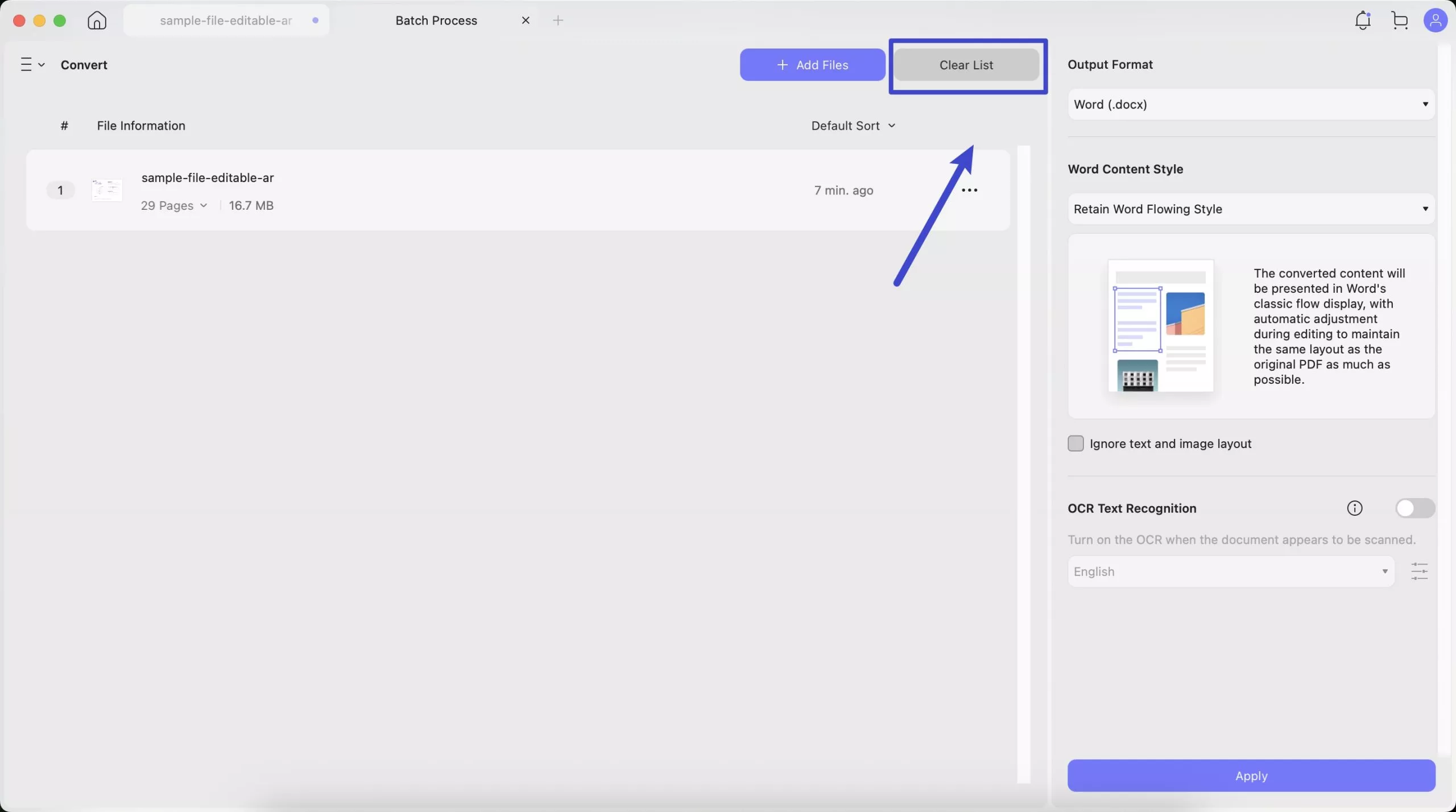
يتم تطبيق هذه الإعدادات الإضافية أيضًا على ميزات معالجة الدفعات الأخرى.
2. دمج الدفعة
بفضل ميزة الجمع الدفعي، يُمكن لـ UPDF دمج صور متعددة وملفات PDF في ملف PDF واحد بسرعة فائقة! إليك الطريقة:
الخطوة 1 - إضافة الملفات:
تأكد من النقر على الخطوط الرأسية الثلاثة واختيار أيقونة " دمج ".
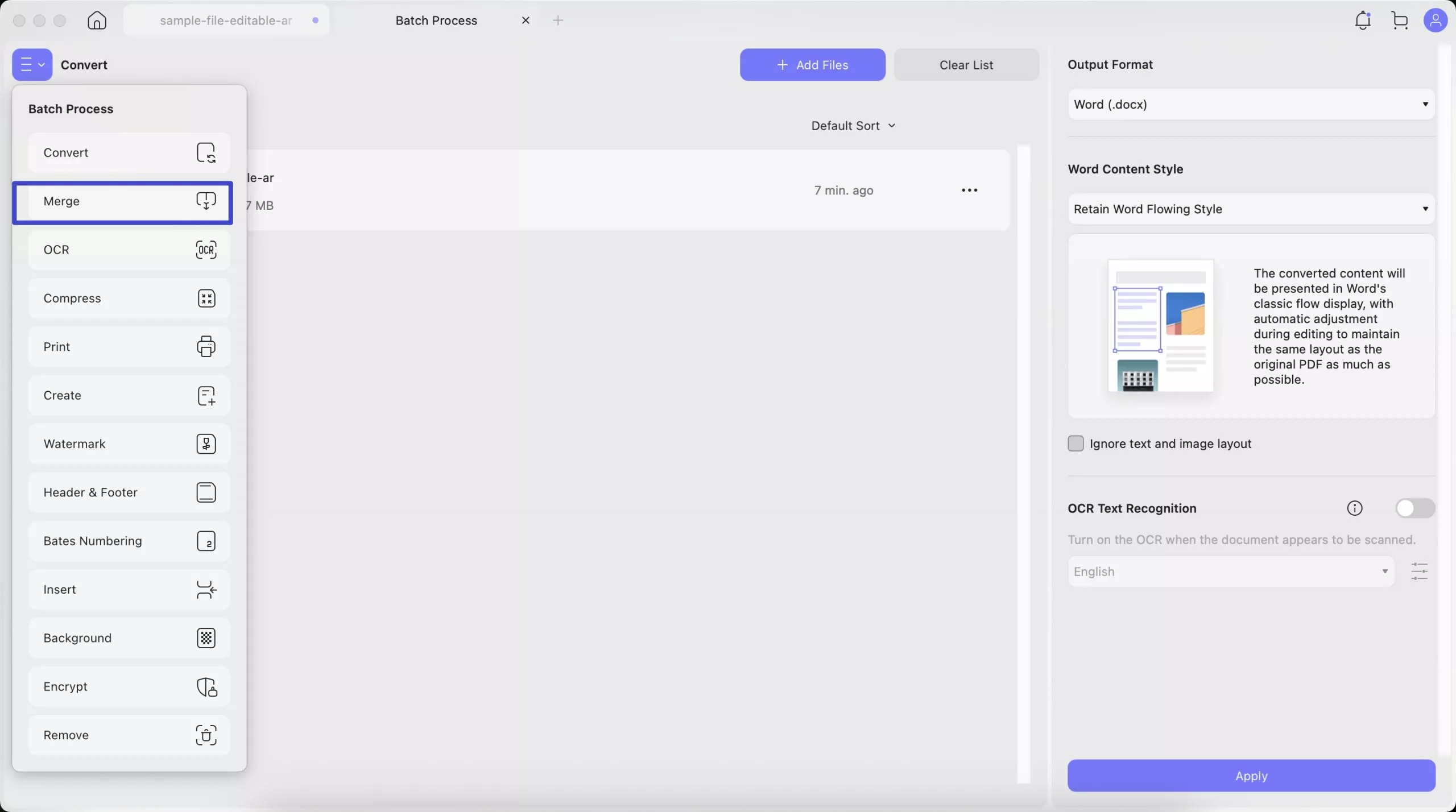
الخطوة التالية هي دمج الملفات التي ترغب بدمجها. انقر على زر " إضافة ملفات" . إذا كانت الملفات مفتوحة بالفعل داخل UPDF، فاستخدم السهم المجاور للزر واختر " إضافة ملفات مفتوحة" . أو، إذا كان لديك مجلد كامل تريد دمجه، فاستكشف خيار " إضافة مجلدات" .
الخطوة 2. ترتيب الملفات وتعيين الخصائص
رتّب الملفات المضافة بالترتيب المطلوب. تضمن هذه الخطوة سلاسة عمل مستندك المدمج. إذا لزم الأمر، استخدم خاصية السحب والإفلات السهلة.
بالإضافة إلى ذلك، يمكنك ضبط خصائص مثل الدمج حسب حجم الملف أو الدمج حسب حجم الورق. بعد الموافقة، انقر على "تطبيق" . عند النقر على زر "تطبيق"، سيُطالبك UPDF باختيار موقع. اختر مجلدًا مناسبًا لملف الإخراج.
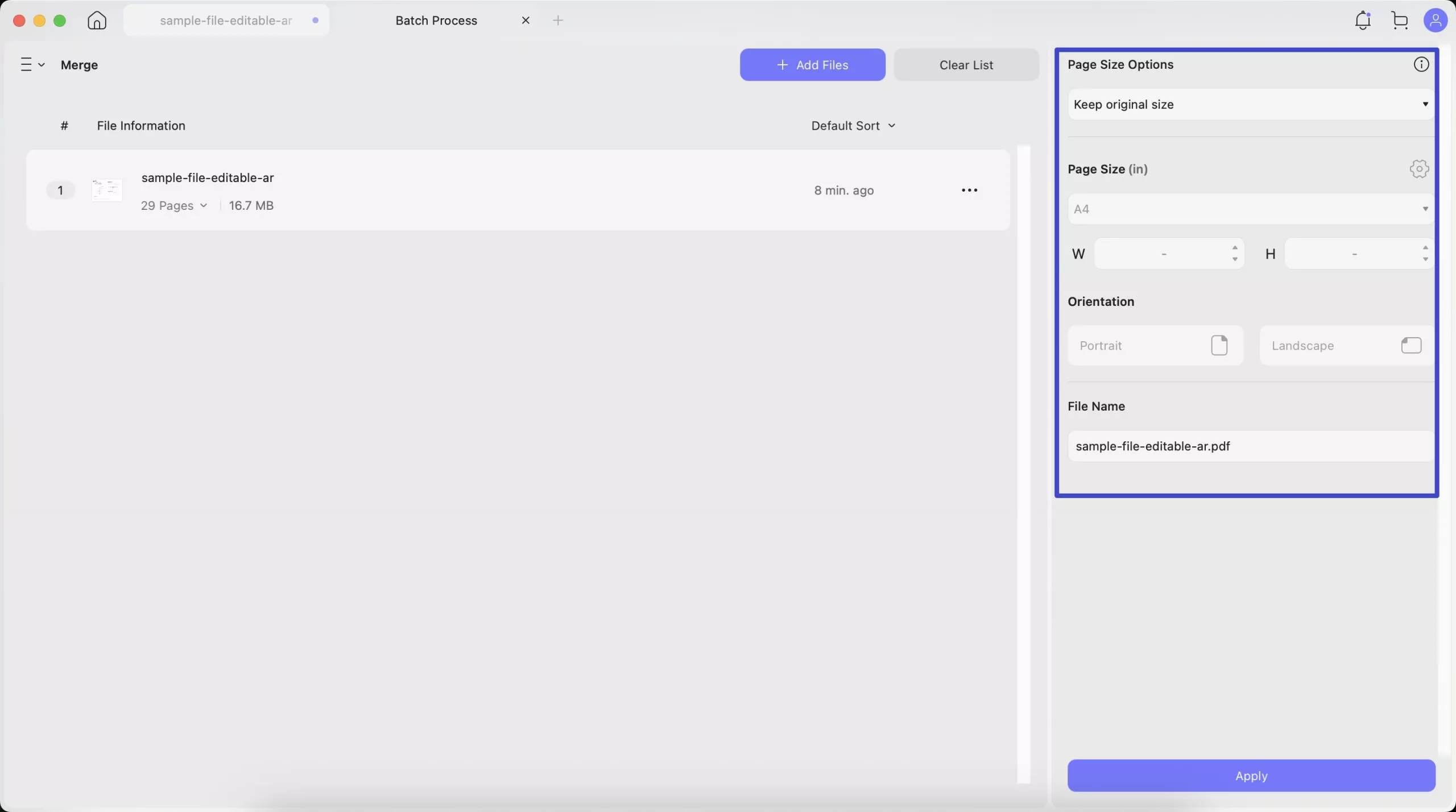
قم بتنفيذ العملية بالنقر فوق "حفظ" . يقوم UPDF بدمج الملفات المحددة بسلاسة في ملف PDF واحد.
3. التعرف الضوئي على الحروف دفعة واحدة
إذا كان لديك العديد من ملفات PDF الممسوحة ضوئيًا وترغب في تحويلها إلى ملفات قابلة للتحرير، يمكنك استخدام ميزة التعرف الضوئي على الحروف دفعة واحدة. إليك الدليل.
حدد " OCR " بعد النقر فوق الخطوط الرأسية الثلاثة ، "Add Files(إضافة ملفات) "، حدد الخيارات مثل " PDF قابل للتحرير"، "النص والصور فقط"، أو "PDF قابل للبحث فقط "، اختر لغة المستند، وانقر فوق الزر "Apply(تطبيق) ".
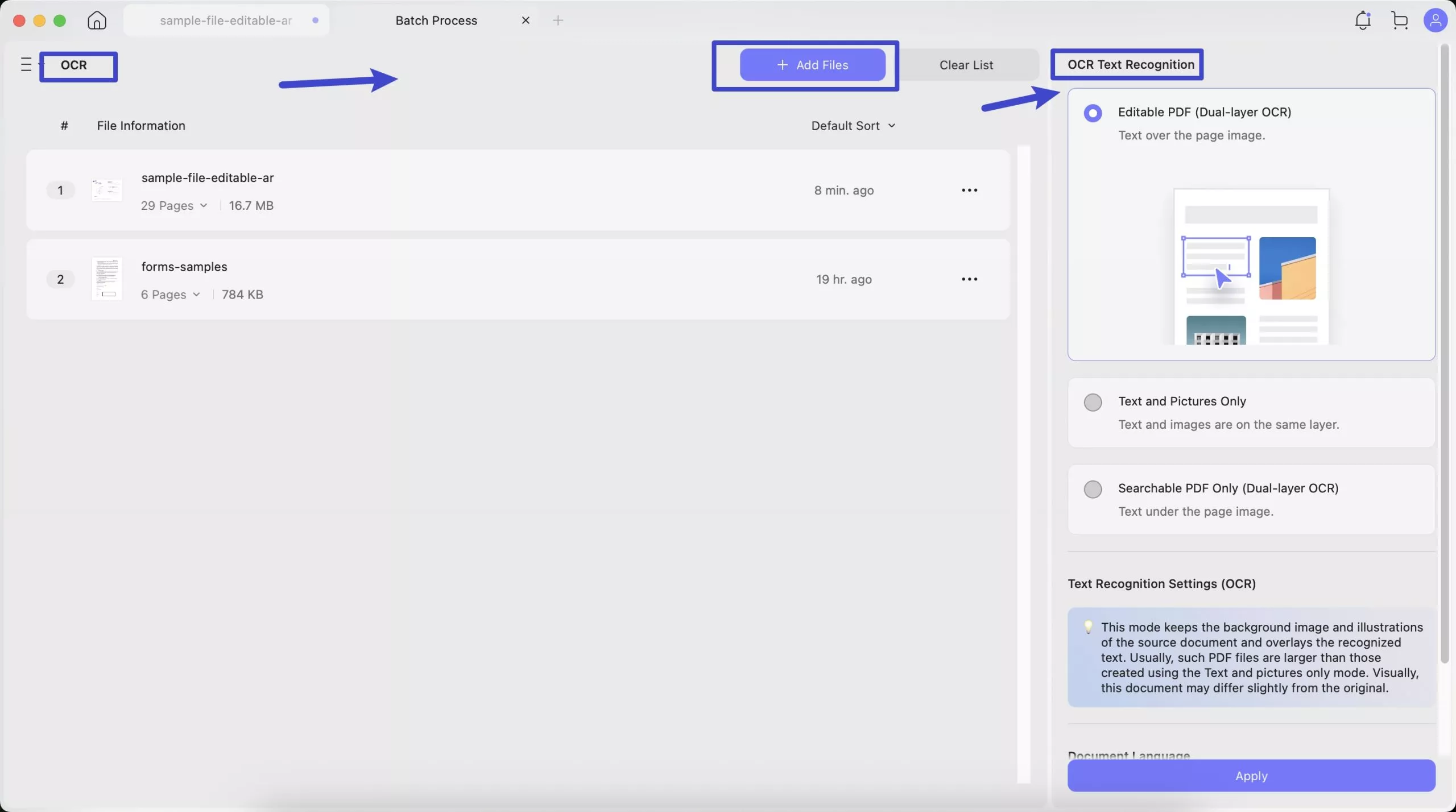
4. ضغط الدفعة
إذا كنت تريد ضغط جميع ملفات PDF الخاصة بك إلى حجم أصغر، فيمكنك اتباع الخطوات التالية.
انتقل إلى خيار "Compress(ضغط)"، ثم "Add Files(إضافة ملفات) " لتحميل جميع ملفات PDF. انقر على " > " بعد خيار " بدون فقدان " لاختيار الجودة المطلوبة: " بدون فقدان"، "أقصى جودة"، "جودة عالية"، "جودة متوسطة"، "جودة منخفضة ". انقر على " موافق "، ثم " تطبيق " لضغط جميع ملفات PDF.
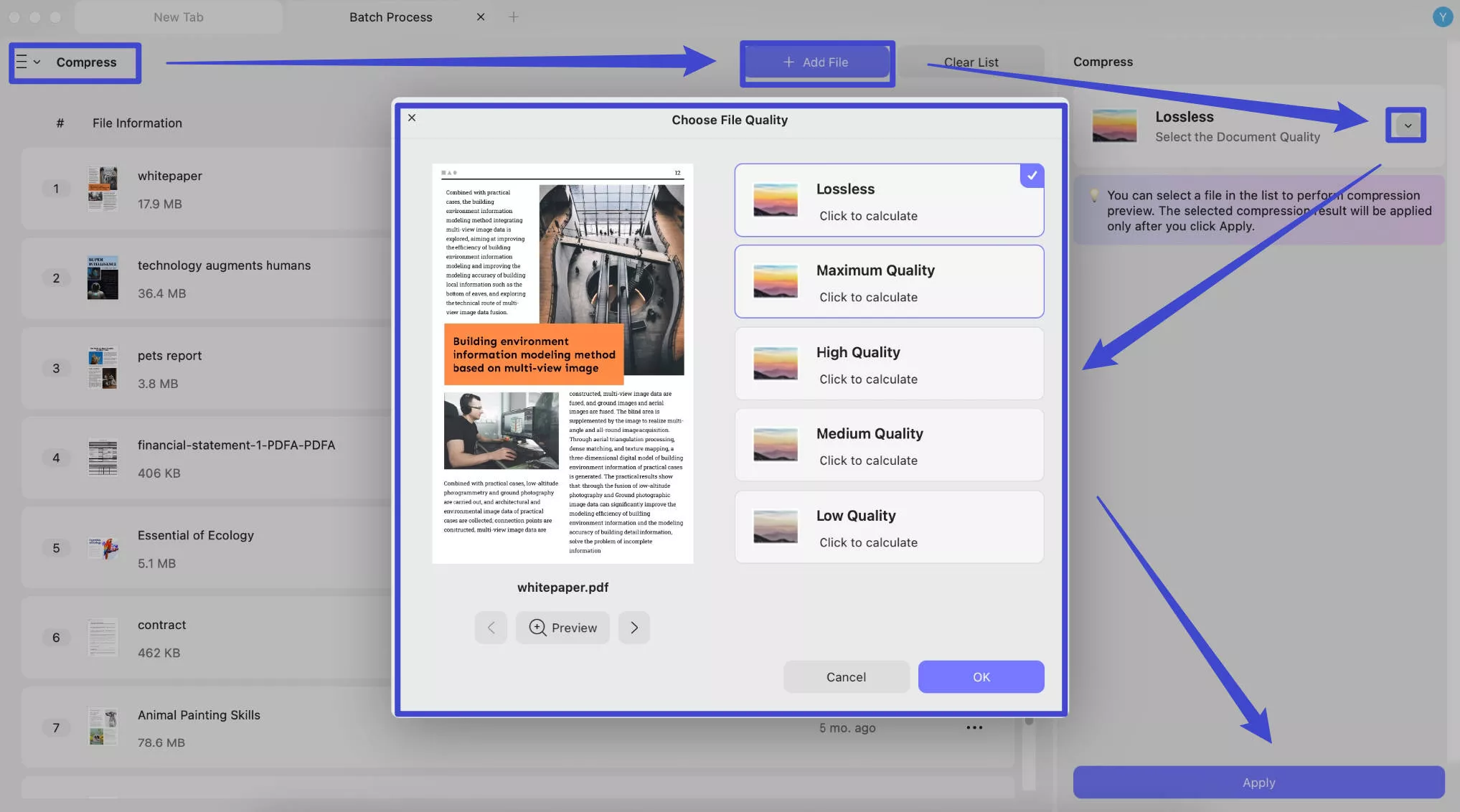
5. الطباعة الدفعية
لطباعة ملفات PDF دفعةً واحدة على جهاز ماك، انقر على "Print(طباعة) " بعد النقر على الخطوط العمودية الثلاثة، ثم "Add Files(إضافة ملفات)" لتحميل ملفات PDF، ثم انقر على " طباعة " لفتح نافذة منبثقة لاختيار الطابعة، وتغيير الإعدادات المسبقة، وإدخال النسخ المطلوبة، وتخصيص الصفحات. ثم انقر على " طباعة " لطباعة جميع ملفات PDF.
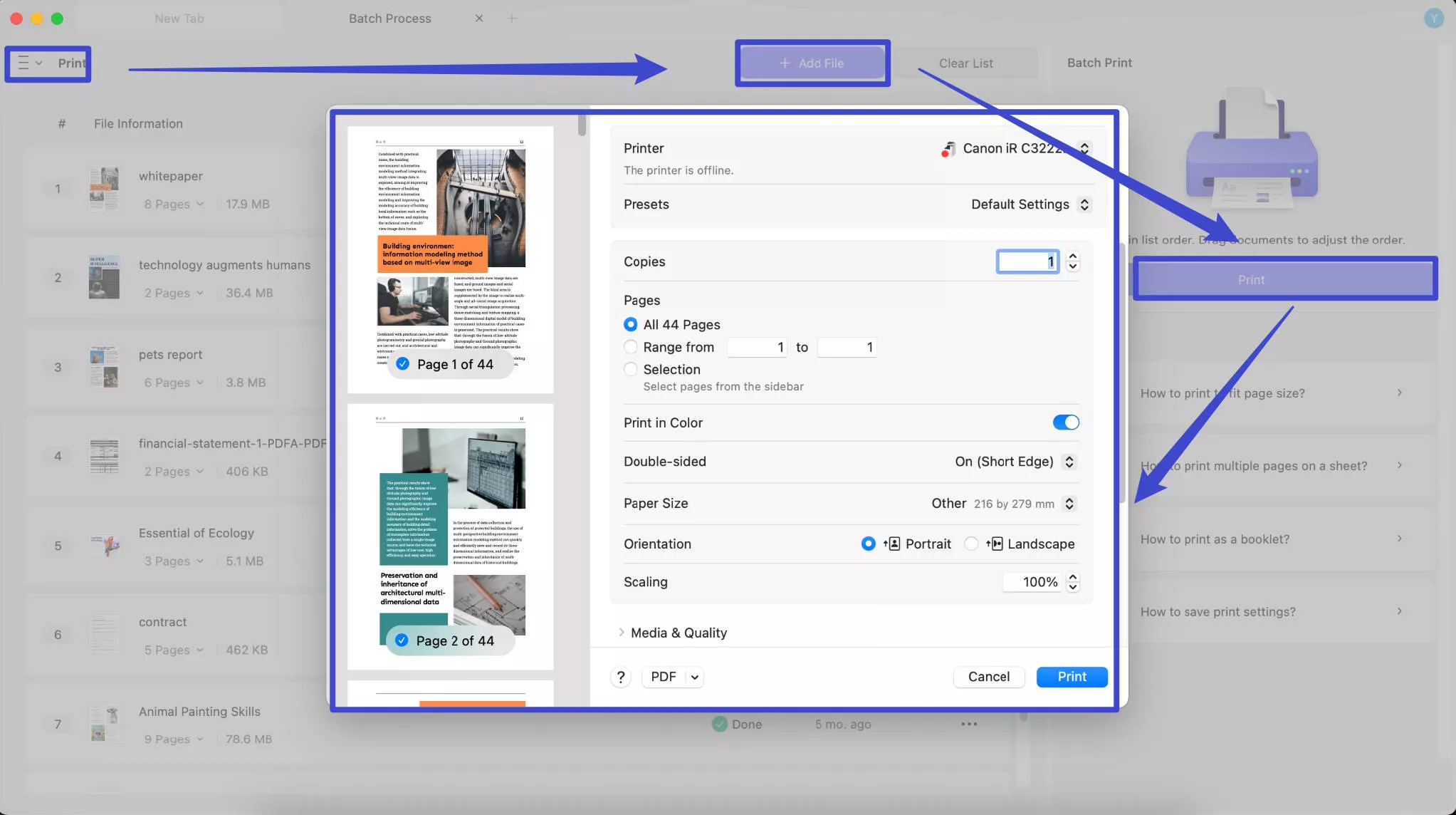
6. إنشاء الدفعة
باستخدام ميزة "الإنشاء الدفعي" في UPDF، يمكنك إنشاء ملف PDF واحد أو عدة ملفات PDF من ملفات مختلفة بتنسيقات أخرى. إليك كيفية إنشاء PDF من ملفات متعددة بتنسيقات مدعومة (الصور، وورد، إكسل، باوربوينت، CAJ، الحافظة، التقاط الصور، إلخ):
الخطوة 1: إضافة الملفات
اختر " إنشاء " هذه المرة، ثم أضف ملفات بالضغط على زر " إضافة ملفات" واختيار الملفات من جهازك. يمكنك تحميل أي صيغة ملفات مدعومة، مثل الصور، ومستندات Word، وجداول بيانات Excel، وعروض PowerPoint التقديمية، وملفات CAJ، ومحتوى الحافظة، والصور الملتقطة.
بدلاً من ذلك، يمكنك النقر فوق السهم لإظهار القائمة المنسدلة وتحديد " إضافة مجلدات" إذا كنت تريد استيراد المجلدات، أو فقط انقر فوق " إضافة ملفات" .
الخطوة 2: اختيار خيار محدد
لديك الآن خياران: إما كملف PDF واحد أو ببساطة كملف PDF متعدد ، ملف واحد لكل ملف. بالإضافة إلى ذلك، يمكنك مشاهدة لقطة الشاشة أدناه لتحليل الميزات الأخرى التي يوفرها UPDF لإنشاء ملفات PDF دفعة واحدة.
الخطوة 3. اضغط على تطبيق
بعد اختيارك، انقر على أيقونة "تطبيق" في أسفل يمين الشاشة. ستطلب منك النافذة التالية اختيار موقع تخزين واسم ملف PDF الذي أنشأته حديثًا. أكمل العملية. ستُفتح ملفات PDF التي أنشأتها حديثًا في علامات تبويب جديدة بعد حفظها. عدّلها كما تشاء أو شاركها بسهولة!
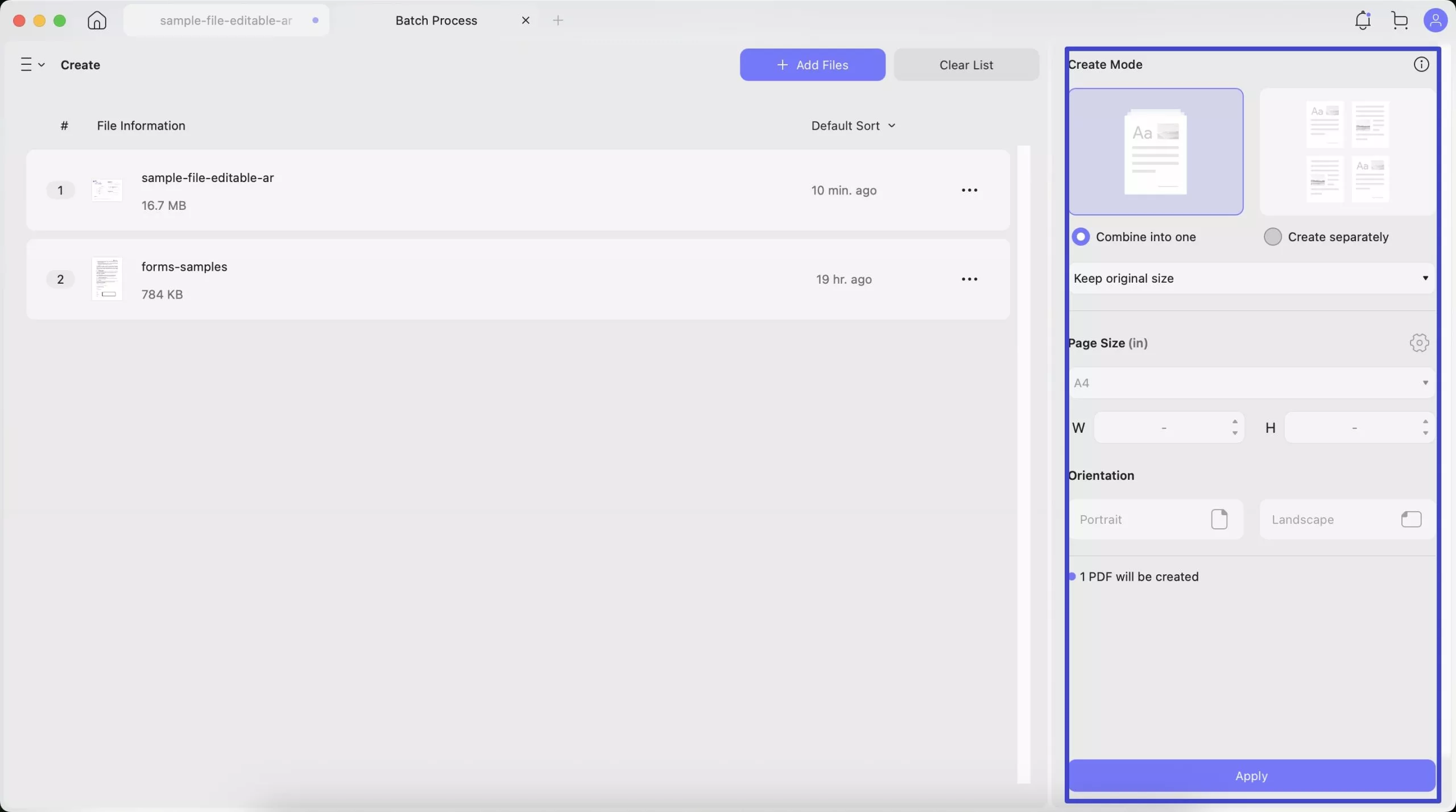
7. العلامة المائية للدفعة
هل ترغب بإضافة علامة مائية إلى ملفات PDF متعددة؟ انقر على "العلامة المائية" بعد النقر على " الخطوط العمودية الثلاثة"، ثم انقر على " إضافة ملفات " لتحميل ملفات PDF، ثم انقر على أيقونة " إنشاء "، ثم اختر " نص" أو "ملف ". في النافذة المنبثقة، يمكنك تغيير التنسيق إلى "مفرد" أو "شبكي"، وإدخال المحتوى، وتدويره، وضبط مستوى التعتيم. ثم انقر على "حفظ"، ثم انقر على " تطبيق " لإضافة العلامة المائية إلى جميع ملفات PDF.
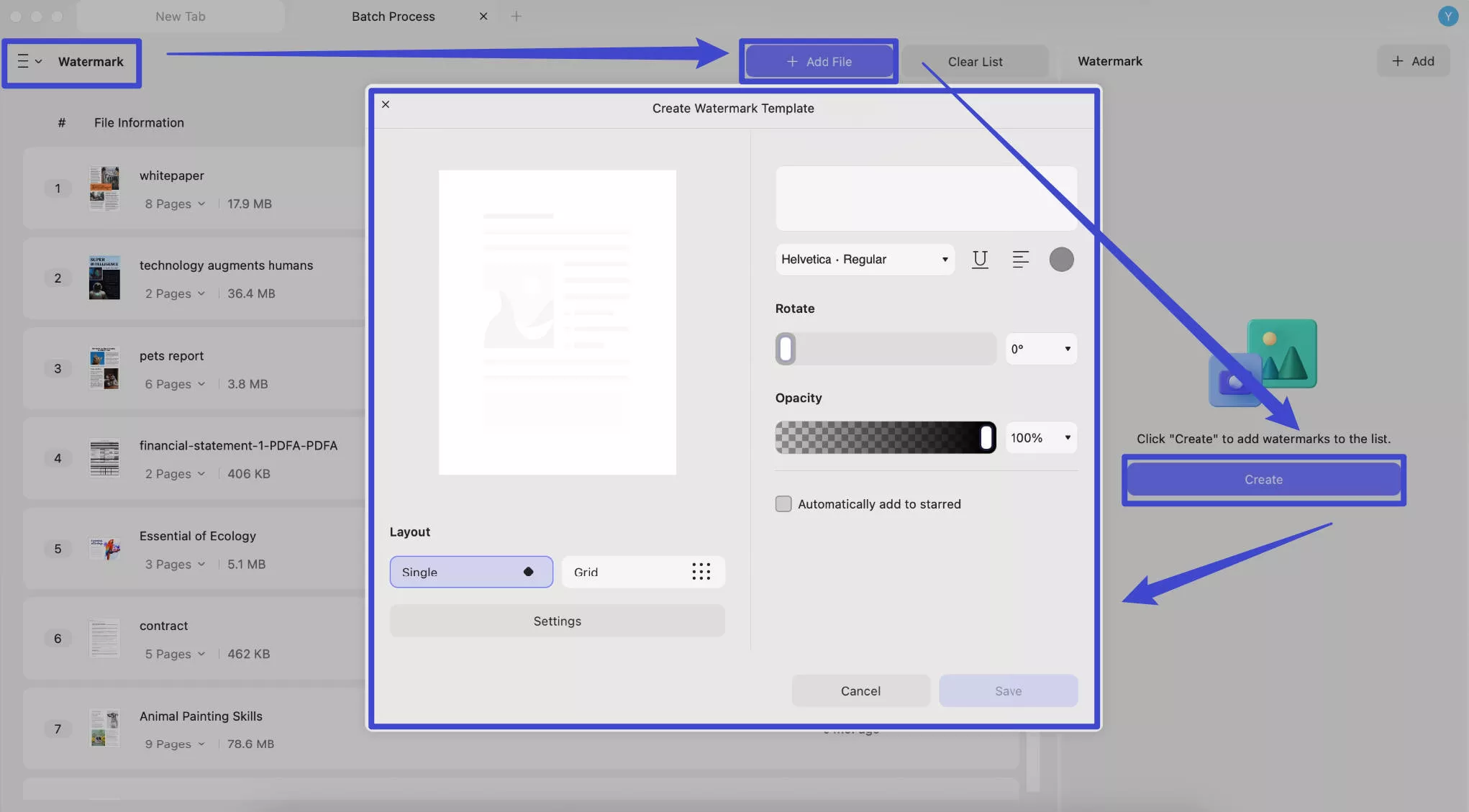
8. رأس وتذييل الدفعة
يمكنك أيضًا إضافة الرأس والتذييل دفعةً واحدةً إلى ملف PDF باستخدام UPDF على أجهزة ماك. اختر " الرأس والتذييل "، ثم انقر على " إنشاء "، ثم اختر " رقم الصفحة"، أو "نص"، أو "تاريخ"، أو "صورة ". في النافذة المنبثقة، يمكنك تخصيص الموضع والنمط والتنسيق، ثم انقر على " حفظ" و"تطبيق ".
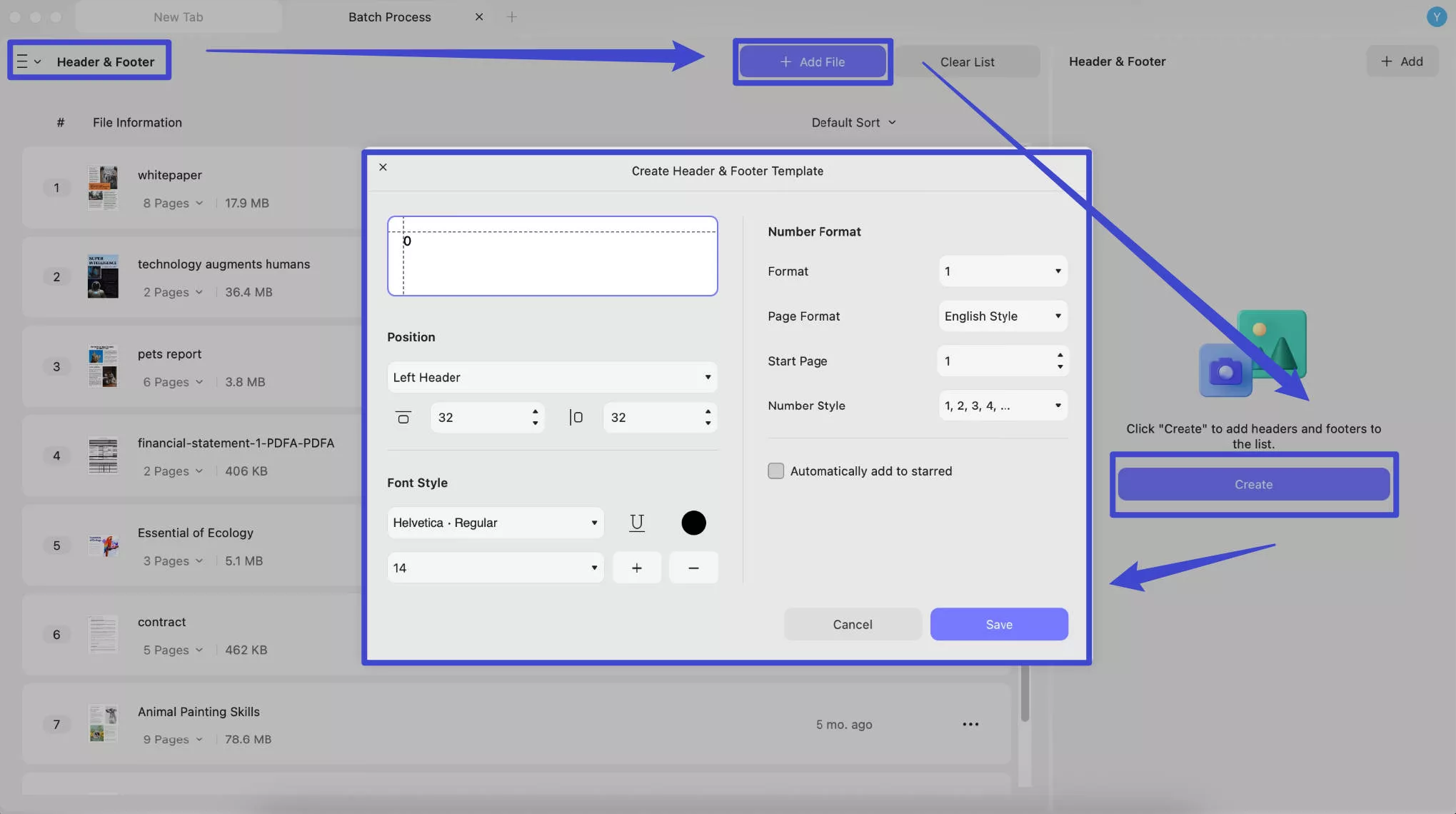
9. ترقيم الدفعات بيتس
بالنسبة لأولئك الذين يريدون إضافة ترقيم Bates إلى ملفات PDF دفعة واحدة، فإن UPDF لديه الميزة أيضًا لك.
- كل ما عليك فعله هو تحديد زر ترقيم Bates بعد الوصول إلى قائمة ترقيم Bates من علامة التبويب "أدوات" في الواجهة الرئيسية.
- في النافذة الجديدة، يمكنك النقر فوق إضافة ملفات لتحديد الملفات التي تريد إضافتها أو اختيار إضافة مجلد أو إضافة ملفات مفتوحة.
- الآن، اضغط على زر "إنشاء" من اللوحة اليمنى لإظهار نافذة جديدة على شاشتك.
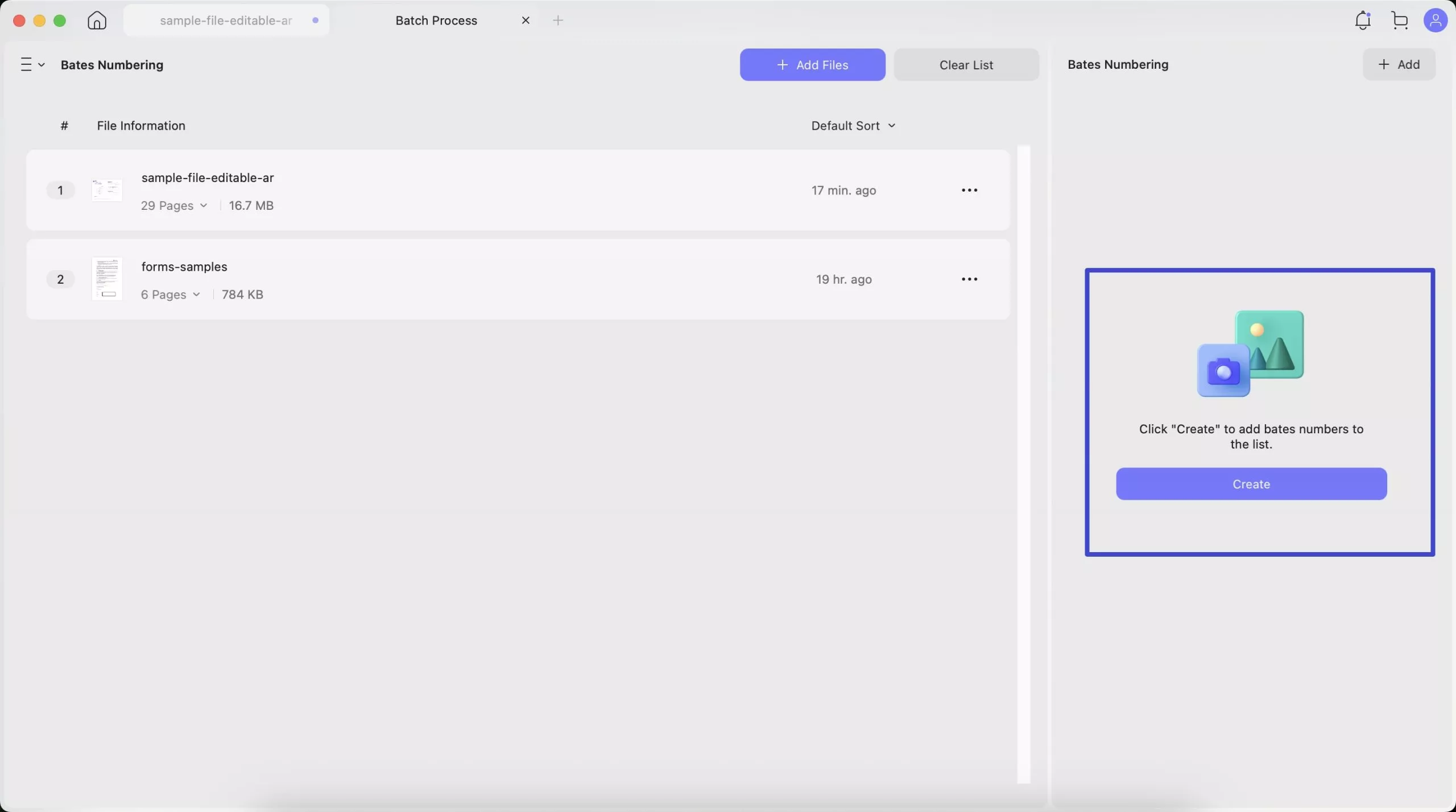
- بعد ذلك، قم بملء الخصائص كما هو موضح في النافذة المعطاة واضغط على زر حفظ في النهاية.
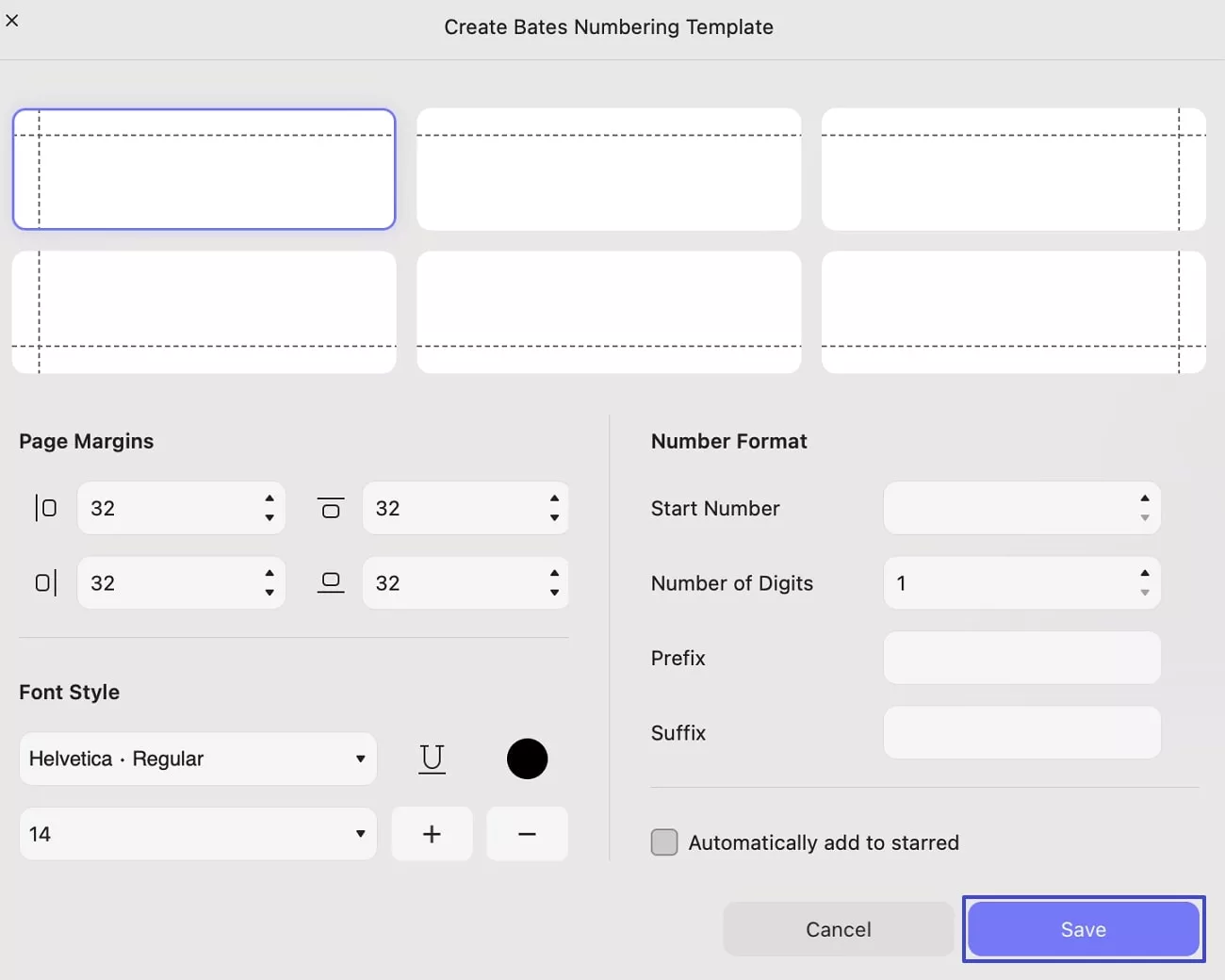
- لديك أيضًا خيارات لعكس ترقيم بيتس، وزيادة عدد الصفحات المرقمة بيتس فقط، وإضافة رقم بيتس لكل مستند على حدة. عندما يكون كل شيء على ما يرام، انقر على زر "تطبيق" لإضافة ترقيم بيتس إلى ملفات PDF.
10. إدراج الدفعة
أفضل طريقة لإدراج ملف واحد في ملفات PDF متعددة هي استخدام ميزة الإدراج الدفعي. إليك الطريقة:
افتح UPDF على جهاز ماك، ثم افتح ملف PDF المطلوب على المنصة. بعد ذلك، انتقل إلى خيار "الأدوات " في الواجهة الرئيسية، ثم اختر " إدراج " من قائمة الدفعات.
الخطوة 1 – إضافة الملفات:
بعد الوصول إلى قائمة "إدراج دفعة"، انقر على زر " إضافة ملفات" لبدء العملية. أو استخدم رمز السهم للوصول إلى خيارات إضافية. يتيح لك هذا استيراد الملفات المفتوحة ضمن UPDF أو مجلدات كاملة، مما يُبسّط سير عملك.
الخطوة 2. إدراج ملفات محددة
إذا كنت ترغب في إدراج ملف معين ضمن جميع ملفات PDF المستوردة، فإن UPDF يُسهّل عليك الأمر. اضغط على زر "تحديد ملف" لتحديد الملف المطلوب من خلال تصفح جهاز الكمبيوتر. الآن، اختر موقع الإدراج، ثم اختر خيار إدراج الصفحات وفقًا لذلك.
الخطوة 3. تحديد موقع الإخراج
بعد محاذاة ملفاتك وتخصيصها، حان الوقت لتحديد مكان حفظ ملف PDF المدمج. انقر فوق "تطبيق" ، وسيرشدك UPDF لاختيار المجلد المناسب لملف الإخراج.
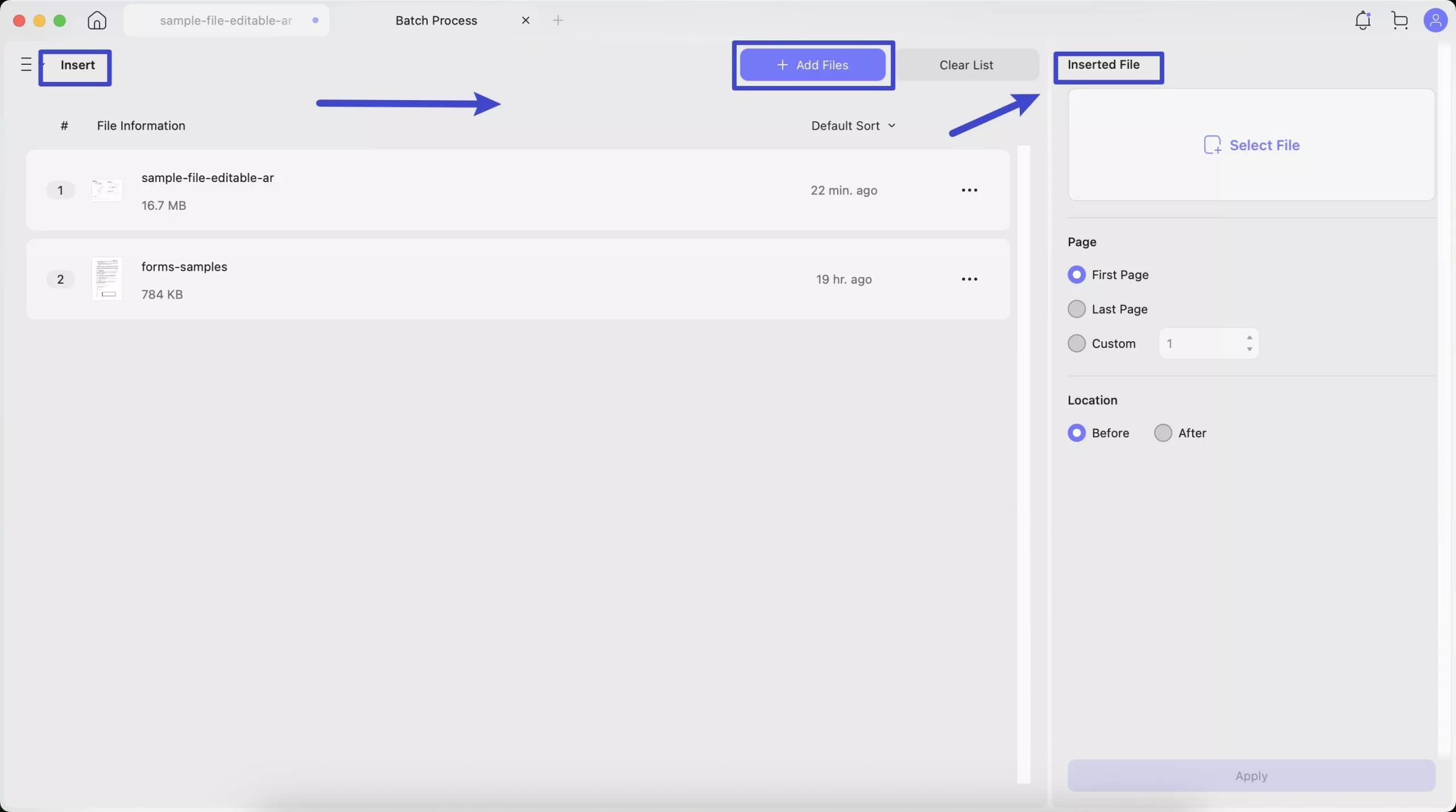
11. خلفية الدفعة
لإضافة خلفية إلى جميع ملفات PDF التي تحتاجها، يمكنك اختيار "background(خلفية)" من قائمة "Batch PDF(ملفات PDF المجمعة) " بعد النقر على " أدوات " في الواجهة الرئيسية. انقر على " إضافة ملفات " لتحميل جميع ملفات PDF، ثم انقر على زر "Create(إنشاء) "، واختر لون الخلفية، أو استخدم صورة أو ملف PDF كخلفية، واضبط الحجم، وغيّر مستوى التعتيم، ثم انقر على " حفظ" و"Apply(تطبيق)" لإضافة الخلفية إلى ملفات PDF.
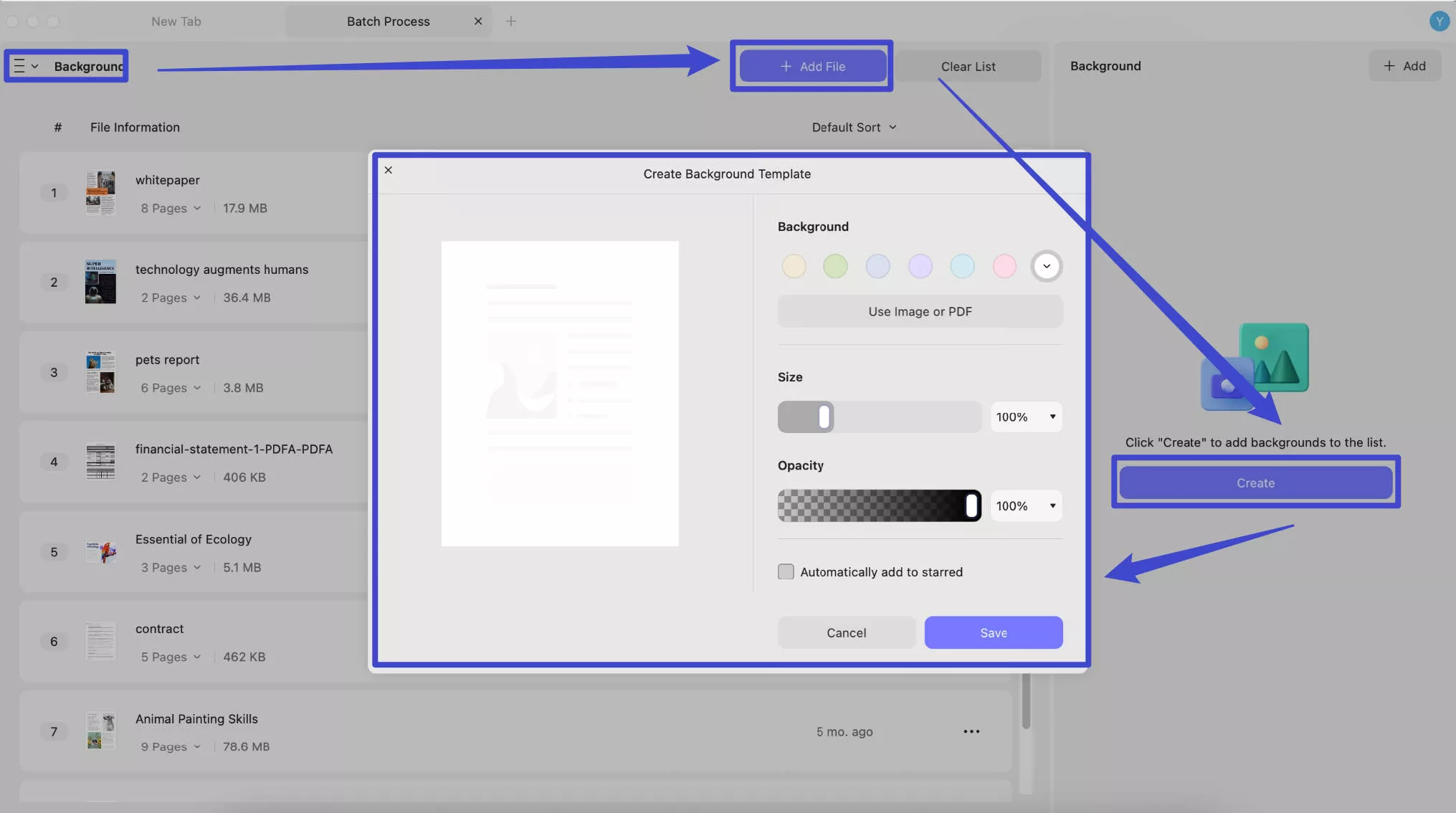
12. تشفير الدفعة
لحماية مجموعة كاملة من المستندات باستخدام التشفير وكلمات المرور، يقدم UPDF حلاً فعالاً من خلال ميزة التشفير الدفعي . إليك شرح شامل لتسهيل العملية:
للبدء، افتح UPDF على جهاز ماك الخاص بك، ثم افتح ملف PDF على المنصة. بعد ذلك، انتقل إلى " الأدوات" في الواجهة الرئيسية، واختر "تشفير" من قسم "الدفعة" .
الخطوة 1 – استيراد الملفات:
بعد الدخول إلى قسم التشفير الدفعي ، ابدأ العملية بالنقر على زر " إضافة ملفات ". لتسريع العملية، استخدم رمز السهم للوصول إلى خيارات استيراد إضافية. يشمل ذلك إضافة ملفات مفتوحة بالفعل داخل UPDF أو حتى مجلدات كاملة.
الخطوة 2 - تعيين كلمات المرور للتشفير:
- إعداد كلمات مرور مفتوحة: في اللوحة اليمنى، اضغط على زر + إضافة لإضافة كلمة مرور مفتوحة ، ثم أعد كتابتها لتأكيدها. بعد الانتهاء، اضغط على زر حفظ للاحتفاظ بكلمة المرور المضافة.
- تعيين كلمة مرور الأذونات: إذا كنت ترغب في تعيين أذونات لإجراءات محددة، فاضغط على زر "+ إضافة" لإضافة كلمة مرور الأذونات ، ثم أعد كتابتها لتأكيدها. أخيرًا، انقر على زر "حفظ" لتأمين مستندك بكلمة مرور.
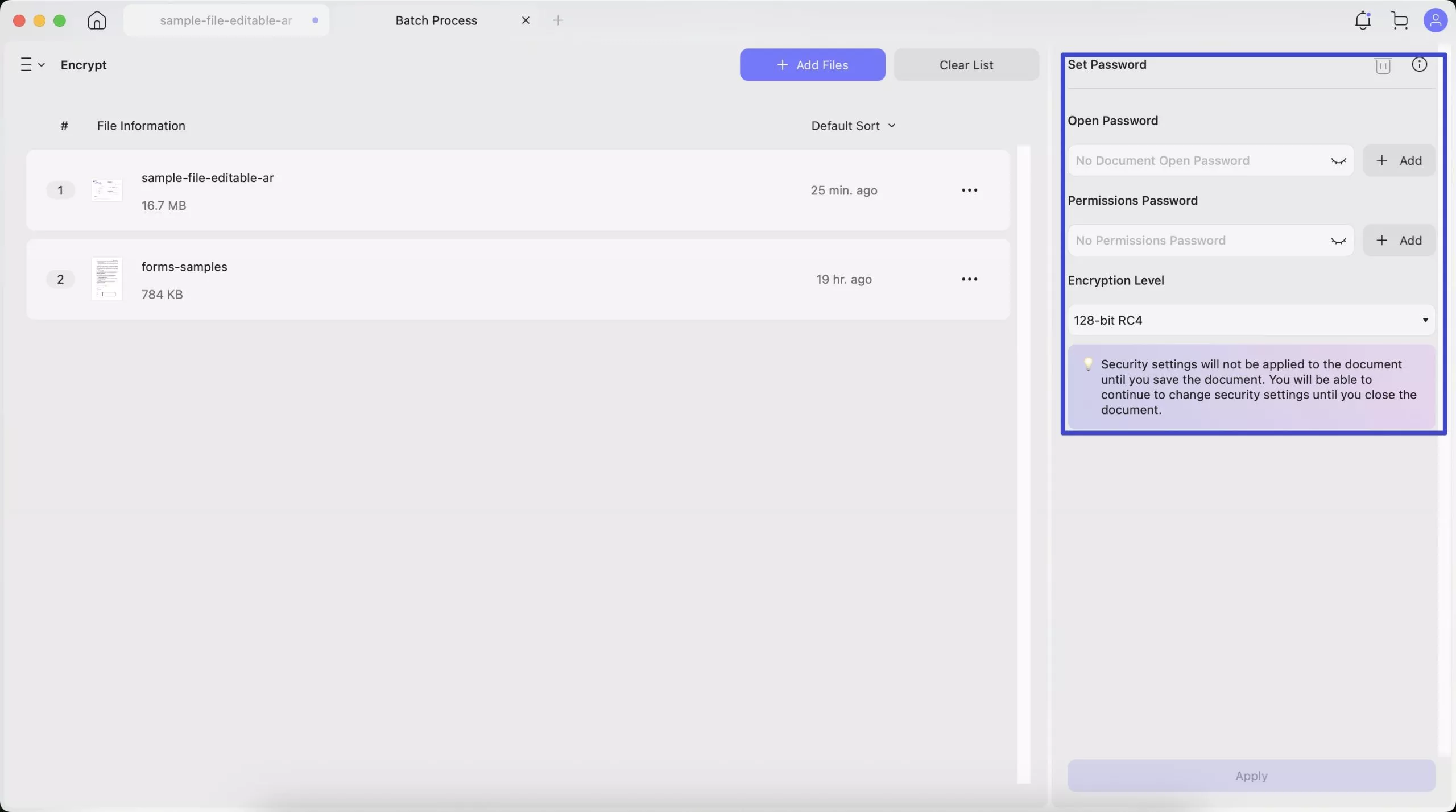
اختر من بين خيارات مستوى التشفير ، مثل RC4 128 بت، أو AES 128 بت، أو AES 256 بت، حسب احتياجاتك. انقر على "تطبيق" لبدء تشفير الدفعات.
13. إزالة الدفعة
باستخدام UPDF على جهاز Mac، يُسمح لك بإزالة العلامات المائية والخلفية والتذييل والرؤوس ورقم التخفيض وعلامات النص والقياس والتوقيعات والطوابع وحقل النموذج والتوقيع الرقمي بشكل دفعي.
انتقل إلى أيقونة " إزالة " بالنقر فوق الخطوط الرأسية الثلاثة، وحدد العناصر التي تريد إزالتها، ثم انقر فوق " تطبيق " لحفظ التغييرات.
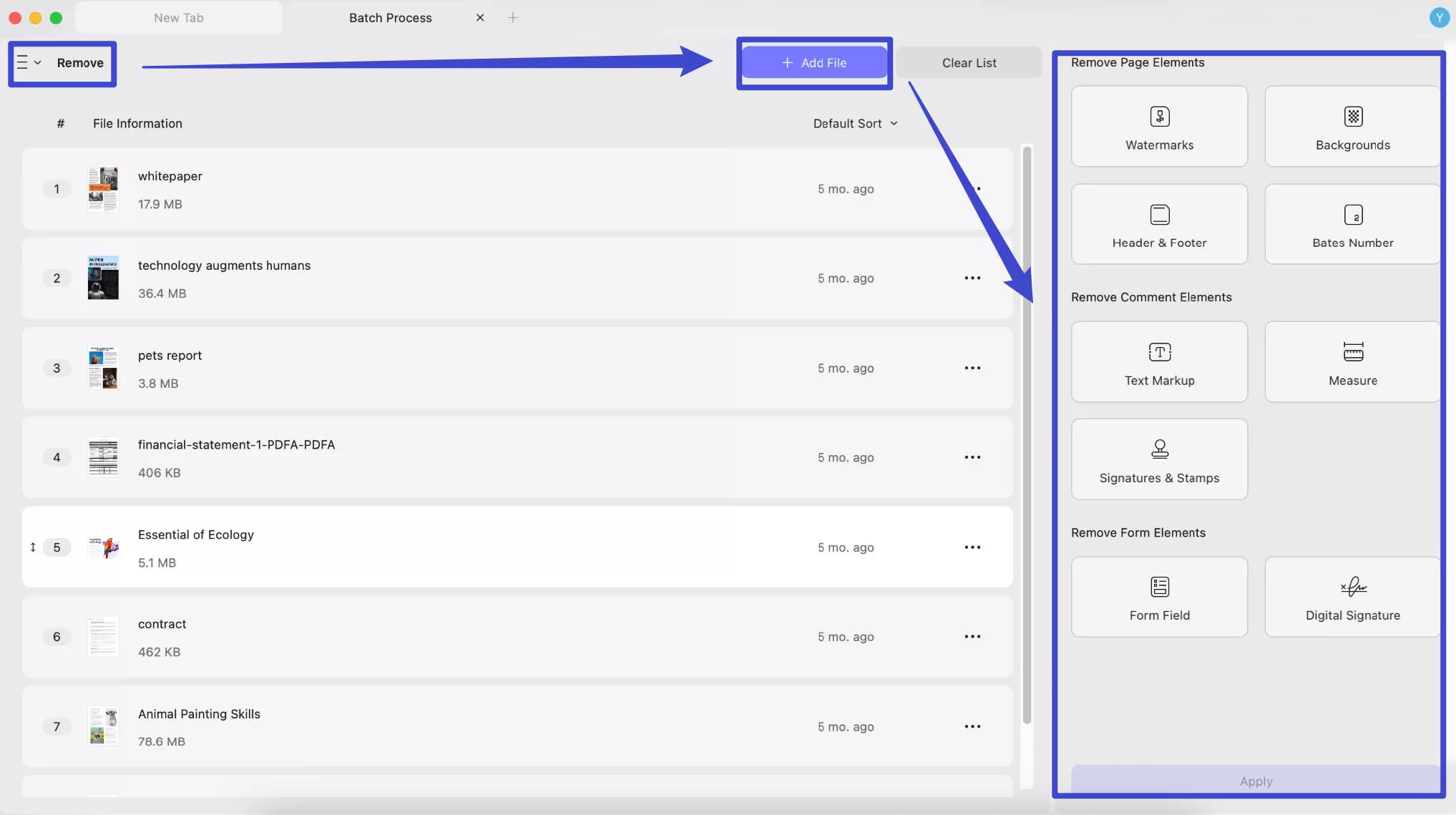
في الإصدار المجاني من UPDF، يُسمح لك بإضافة ملفين. لتجاوز القيود، يمكنك الترقية إلى الإصدار الاحترافي بسعر منخفض.
 UPDF
UPDF
 UPDF لـWindows
UPDF لـWindows UPDF لـMac
UPDF لـMac UPDF لـiPhone/iPad
UPDF لـiPhone/iPad UPDF لـAndroid
UPDF لـAndroid  UPDF AI عبر الإنترنت
UPDF AI عبر الإنترنت UPDF Sign
UPDF Sign عرض PDF
عرض PDF التعليق لملف PDF
التعليق لملف PDF تحرير PDF
تحرير PDF تحويل PDF
تحويل PDF إنشاء PDF
إنشاء PDF ضغط PDF
ضغط PDF تنظيم PDF
تنظيم PDF دمج PDF
دمج PDF تقسيم PDF
تقسيم PDF اقتصاص PDF
اقتصاص PDF حذف صفحات PDF
حذف صفحات PDF تدوير PDF
تدوير PDF توقيع PDF
توقيع PDF نموذج PDF
نموذج PDF مقارنة PDF
مقارنة PDF حماية PDF
حماية PDF طباعة PDF
طباعة PDF معالجة الدفعات
معالجة الدفعات OCR
OCR UPDF Cloud
UPDF Cloud حول UPDF AI
حول UPDF AI حلول UPDF AI
حلول UPDF AI الأسئلة الشائعة حول UPDF AI
الأسئلة الشائعة حول UPDF AI تلخيص PDF
تلخيص PDF ترجمة PDF
ترجمة PDF شرح PDF
شرح PDF الدردشة مع PDF
الدردشة مع PDF الدردشة مع الصورة
الدردشة مع الصورة تحويل PDF إلى خريطة ذهنية
تحويل PDF إلى خريطة ذهنية الدردشة مع AI
الدردشة مع AI دليل المستخدم
دليل المستخدم المواصفات التقنية
المواصفات التقنية التحديثات
التحديثات الأسئلة الشائعة
الأسئلة الشائعة حيل UPDF
حيل UPDF مدونة
مدونة الأخبار
الأخبار مراجعات UPDF
مراجعات UPDF مركز التحميل
مركز التحميل اتصل بنا
اتصل بنا